Einführung
Das Senden von Textnachrichten von einem Computer aus kann Ihre Produktivität erheblich steigern und Ihre Kommunikation effizienter gestalten. Ob im Büro, zu Hause oder irgendwo mit einem Computer, das Erlernen des Textens ohne Griff zum Telefon ist eine praktische Fähigkeit. Dieser Leitfaden soll einen umfassenden Überblick über die verschiedenen Methoden bieten, die im Jahr 2024 zum Texten von einem Computer aus verfügbar sind. Von integrierten Lösungen auf Windows und macOS bis hin zu Drittanbieter-Messaging-Anwendungen und Webdiensten werden wir alles abdecken. Sie finden auch Schritt-für-Schritt-Anleitungen zur Einrichtung, die vielfältigen Vorteile des Textens von Ihrem Computer aus sowie wichtige Sicherheits- und Datenschutzüberlegungen.

Methoden zum Senden von Texten von einem Computer
Mehrere Methoden ermöglichen das Senden von Texten von einem Computer aus. Dazu gehören integrierte Lösungen für Betriebssysteme, Drittanbieter-Messaging-Anwendungen und Webdienste. Zu wissen, welche Methode am besten zu Ihnen passt, hängt von Ihren spezifischen Bedürfnissen und den verwendeten Geräten ab. In diesem Abschnitt werden wir die wichtigsten Möglichkeiten erkunden, wie Sie sofort mit dem Senden von Textnachrichten von Ihrem Computer aus beginnen können.
Verwendung integrierter Lösungen
Für viele ist der einfachste Weg, von einem Computer aus zu texten, die Verwendung von integrierten Lösungen, die mit dem Betriebssystem geliefert werden, an das Sie bereits gewöhnt sind. Lassen Sie uns die beliebtesten integrierten Lösungen für verschiedene Plattformen näher betrachten.
Windows: Ihre Telefon-App
Windows bietet die App „Ihr Telefon“, die Ihr Smartphone mit Ihrem PC integriert. Nach der Einrichtung können Sie Texte senden und empfangen, Anrufe tätigen und auf die Apps Ihres Telefons von Ihrem Desktop aus zugreifen.
macOS: iMessage
Für Apple-Benutzer bietet iMessage nahtloses Texten von macOS aus. Mit iMessage können Sie Ihr iPhone und Ihren Mac synchronisieren, sodass Sie iMessages und SMS-Texte direkt von Ihrem Computer aus senden und empfangen können.
Android: Nachrichten für Web
Android-Benutzer können Nachrichten für Web verwenden. Dieser Dienst verknüpft die Textnachrichten-App Ihres Telefons mit einem Webbrowser, sodass Sie SMS- und MMS-Texte direkt von Ihrem Computer aus senden und empfangen können.
Drittanbieter-Messaging-Anwendungen
Drittanbieter-Messaging-Anwendungen replizieren nicht nur die Funktionalität des Nachrichtenservices Ihres Telefons, sondern bieten oft zusätzliche Funktionen und Integrationen.
WhatsApp Web
WhatsApp Web ermöglicht es Ihnen, Nachrichten von Ihrem Computer aus zu senden und zu empfangen, sobald Sie es mit Ihrem WhatsApp-Konto auf Ihrem Telefon synchronisieren. Es ist eine ausgezeichnete Wahl für diejenigen, die WhatsApp für die tägliche Kommunikation nutzen.
Telegram Desktop
Telegram Desktop bietet eine robuste und sichere Plattform zum Chatten von Ihrem Computer aus. Mit Ende-zu-Ende-Verschlüsselung und Multi-Device-Funktionalität ist es ideal für diejenigen, die Privatsphäre und Sicherheit wahren möchten.
Signal Desktop
Signal Desktop ist eine weitere sichere Messaging-App, die es Ihnen ermöglicht, von Ihrem Computer aus zu texten. Bekannt für seine strengen Sicherheitsfunktionen, stellt Signal Desktop sicher, dass Ihre Nachrichten privat und sicher bleiben.
Webdienste und Erweiterungen
Zusätzlich zu integrierten Lösungen und Drittanbieter-Anwendungen können mehrere Webdienste und Browsererweiterungen das Texten von Ihrem Computer aus erleichtern.
MightyText
MightyText ist ein Webdienst, der Ihr Android-Telefon mit Ihrem Computer verknüpft, sodass Sie Texte von Ihrem Browser aus senden und empfangen können. Es ist ideal für diejenigen, die eine unkomplizierte, browserbasierte Lösung bevorzugen.
Pushbullet
Pushbullet ermöglicht nicht nur das Senden und Empfangen von Texten, sondern auch das Teilen von Dateien und Links zwischen Ihren Geräten. Dieser Webdienst und diese Erweiterung sind ausgezeichnet für Benutzer, die eine stärkere Integration zwischen ihrem Telefon und Computer suchen.
Schritt-für-Schritt-Anleitungen zur Einrichtung
Nachdem wir die verschiedenen verfügbaren Methoden und Plattformen für das Texten von Ihrem Computer aus behandelt haben, lassen Sie uns die spezifische Einrichtung durchgehen.
Einrichten und Verwenden von Microsoft Ihre Telefon-App
- Laden Sie die App „Ihr Telefon“ auf Ihren Windows-Computer herunter.
- Verbinden Sie Ihr Smartphone über Bluetooth oder WLAN.
- Folgen Sie den Anweisungen auf dem Bildschirm, um Ihr Telefon mit Ihrem Computer zu synchronisieren.
Konfiguration von iMessage auf macOS
- Öffnen Sie die iMessage-App auf Ihrem Mac.
- Gehen Sie zu Einstellungen > Konten.
- Melden Sie sich mit Ihrer Apple-ID an, um Ihre Nachrichten zu synchronisieren.
Benutzung von Google Messages für Web
- Öffnen Sie die Nachrichten-App auf Ihrem Android-Telefon.
- Tippen Sie auf das Drei-Punkte-Menü und wählen Sie Messages für Web.
- Scannen Sie den auf der Webseite angezeigten QR-Code mit Ihrem Telefon, um die Geräte zu verknüpfen.

Vorteile des Textens von einem Computer
Das Texten von einem Computer aus bietet mehrere Vorteile, die es zu einer attraktiven Option für viele machen.
Verbesserte Tippgeschwindigkeit
Das Tippen auf einer Computertastatur ist in der Regel schneller und weniger mühsam als das Tippen auf einem Telefon, was Ihre Kommunikation beschleunigt.
Einfaches Teilen von Dateien
Das Teilen von Dateien, Links und Anhängen ist einfacher, wenn Sie von einem Computer aus texten, was den Prozess der Multimedia-Kommunikation vereinfacht.
Besseres Multitasking
Die Verwendung eines Computers zum Texten ermöglicht besseres Multitasking. Sie können nahtlos zwischen Aufgaben wechseln, was sowohl die Effizienz als auch die Produktivität verbessert.
Sicherheits- und Datenschutzbedenken
Obwohl das Texten von einem Computer aus äußerst praktisch ist, ist es wichtig, auf Sicherheits- und Datenschutzüberlegungen zu achten.
Nachrichten privat halten
Stellen Sie sicher, dass Ihre Nachrichten privat bleiben, indem Sie Anwendungen verwenden, die Ende-zu-Ende-Verschlüsselung bieten. Dies verhindert unbefugten Zugriff auf Ihre Konversationen.
Verwendung sicherer Verbindungen
Verwenden Sie immer sichere, verschlüsselte Verbindungen, insbesondere wenn Sie über öffentliches WLAN texten. Ein VPN kann zusätzliche Sicherheit bieten.
Vermeiden unautorisierten Zugriffs
Aktualisieren Sie regelmäßig Passwörter und verwenden Sie Zwei-Faktor-Authentifizierung (2FA) wann immer möglich, um unautorisierte Benutzer von Ihren Nachrichten-Apps fernzuhalten.
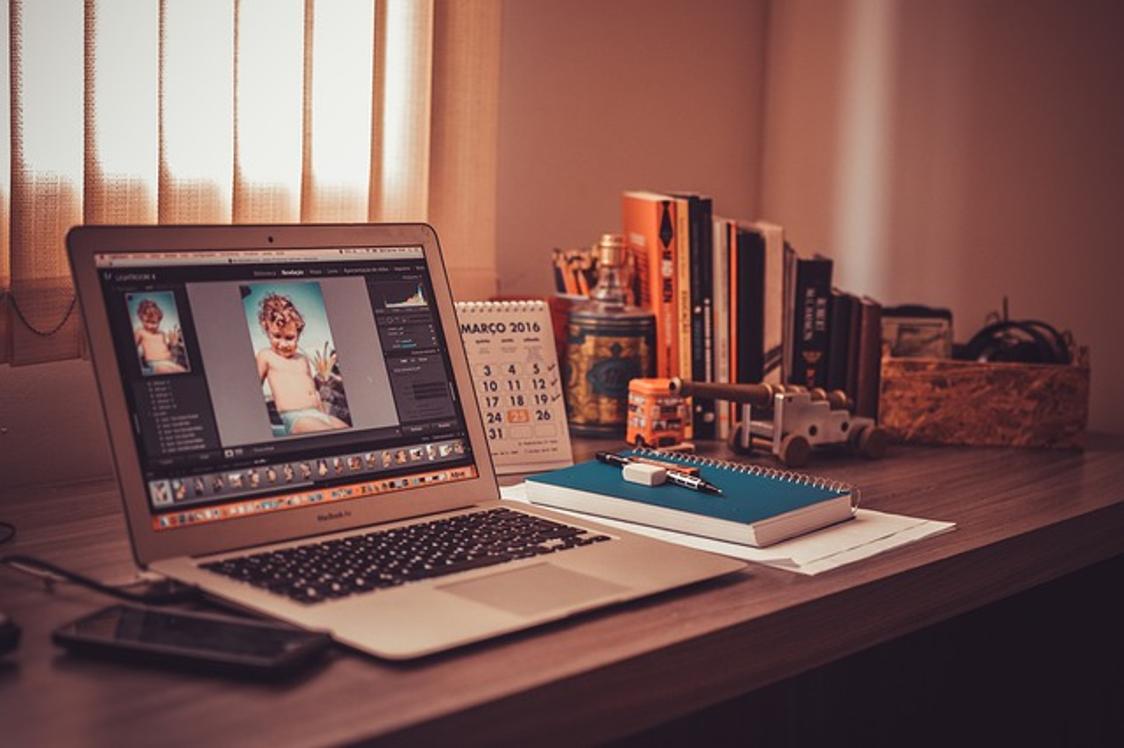
Fazit
Das Texten von einem Computer aus im Jahr 2024 bietet unvergleichliche Bequemlichkeit, sei es durch integrierte Lösungen, Drittanbieter-Anwendungen oder Webdienste. Durch Befolgen der beschriebenen Schritte und Tipps können Sie Ihre Kommunikationseffizienz verbessern und gleichzeitig sicherstellen, dass Ihre Nachrichten sicher und privat bleiben.
Häufig gestellte Fragen
Wie kann ich kostenlos eine SMS von meinem Computer aus versenden?
Die meisten integrierten Lösungen wie iMessage und Messages für Web sowie Drittanbieter-Apps wie WhatsApp Web und Telegram Desktop bieten kostenlose SMS-Dienste an, sobald Sie die erforderlichen Konten eingerichtet haben.
Kann ich iMessage auf einem Windows-Computer verwenden?
Derzeit ist iMessage nur auf Apple-Geräten verfügbar. Sie können jedoch Webdienste und Apps wie WhatsApp oder Telegram auf einem Windows-Computer für ähnliche Funktionen nutzen.
Was ist die sicherste Methode, um Texte von einem Computer zu senden?
Sichere Methoden beinhalten die Verwendung von Apps wie Signal Desktop, die End-to-End-Verschlüsselung bieten, um sicherzustellen, dass Ihre Nachrichten privat bleiben und vor unbefugtem Zugriff geschützt sind.
